Hoy traemos un top de el mejor conversor gratuito de XPS a PDF para Windows. Existen numerosos conversores de documentos, pero no todos ellos soportan la conversión de XPS a PDF. Este artículo enumera 22 de los mejores programas de conversión de XPS a PDF gratuitos. Con estos programas, puedes convertir fácilmente un documento XPS al formato PDF. La mayoría de estos programas ofrecen flexibilidad para seleccionar páginas específicas o un rango de páginas que desea incluir en el PDF de salida.
Mientras repasa la lista, encontrará un software con opciones para personalizar los atributos de salida del PDF, como el nombre, el diseño, etc. Algunos de estos programas te permiten añadir algunas características de seguridad a tu PDF como encriptar el PDF de salida, restringir la edición de su contenido, añadir firmas digitales , etc. Además, las características de agregar su propia marca de agua y la configuración de la resolución del PDF están disponibles en algunos de estos programas gratuitos de conversión de XPS a PDF. Algunos de estos también te permiten convertir por lotes XPS a PDF .
No sólo de XPS a PDF, algunos de estos incluso permiten convertir otros archivos de documentos a PDF y viceversa. Algunos también soportan formatos de imagen como JPEG, PNG, TIFF, BMP, etc. También puedes convertir XPS a cualquiera de los archivos de imagen soportados . El rango de formatos soportados por cada uno de ellos también se especifica en el siguiente artículo.
Además de convertir XPS a PDF, muchos de estos programas también son buenos visualizadores de documentos. Puedes navegar por las páginas, encontrar un texto o una frase, hacer zoom, cambiar de vista y hacer mucho más.
Contenidos
Mi convertidor favorito de XPS a PDF:
Tengo un buen número de convertidores de XPS a PDF favoritos de la lista. PrimoPDF encabeza la lista ya que te permite convertir un documento simplemente arrastrándolo y soltándolo sobre su icono y también proporciona funciones de seguridad. Puedes cifrar el PDF resultante. No sólo eso, incluso puedes poner restricciones a la hora de copiar, editar, firmar, comentar, rotar páginas e incluso imprimir tu PDF. MuPDF es otro buen conversor que proporciona herramientas sencillas de línea de comandos para convertir XPS a PDF, así como para personalizar el PDF de salida como optimizar, comprimir, descomprimir, sanear, etc. La siguiente que me gusta es Soft4Boost Document Converter . Proporciona características de seguridad, así como le permite convertir en masa XPS a PDF. CheckPrixa XPS to PDF Converter también es bueno, porque te permite fusionar varios documentos XPS en un solo PDF sin esfuerzo. Si necesitas un freeware sólo para la conversión, puedes usar Convertir XPS a PDF Gratis , ya que puede convertir uno o más documentos XPS a PDF simultáneamente.
También puedes consultar la lista de los mejores visores XPS gratuitos, impresoras PDF y anotadores PDF para Windows.
PrimoPDF
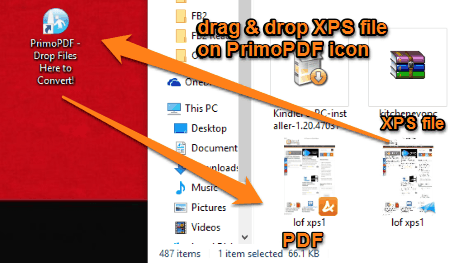
PrimoPDF es un creador gratuito de PDF que permite convertir XPS a PDF. Para ello, sólo tienes que arrastrar y soltar un archivo XPS en su icono como se muestra en la captura de pantalla anterior. Antes de la conversión, puedes cambiar algunos ajustes como guardar como tipo, acción a tomar después de la conversión de PDF, etc. También puedes seleccionar la versión y la resolución del PDF mediante este conversor de XPS a PDF.
Características a tener en cuenta:
PrimoPDF le permite cambiar la configuración de la seguridad del PDF resultante. Puede encriptar el PDF con una contraseña y protegerlo de un acceso no autorizado. También le permite establecer una contraseña para cambiar los ajustes de seguridad y acceder a funciones específicas. Por ejemplo, puedes poner una restricción a la impresión del PDF resultante , o permitir la impresión en baja o alta resolución. También te permite poner restricciones a la creación, eliminación, inserción, rotación de páginas, firma, comentarios, etc. Incluso puedes habilitar o deshabilitar la copia de texto, imágenes y otros contenidos de PDF. También puedes desactivar el acceso al texto para los dispositivos lectores de pantalla .
Este conversor de XPS a PDF no sólo te permite guardar XPS como PDF, sino que también te permite establecer algunos parámetros de seguridad del PDF convertido. Puedes convertir cualquier tipo de documento de impresión a PDF usando esta herramienta.
Página principal Página de descarga
MuPDF
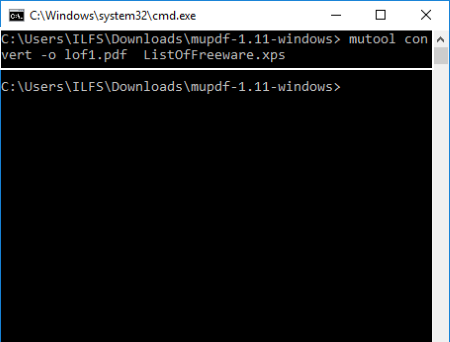
MuPDF es un visor gratuito de XPS que proporciona herramientas de línea de comandos para convertir XPS a PDF . Es un software portátil que no necesita ninguna instalación. Sólo tienes que descargar los archivos zip de este software, y extraerlo. Verás múltiples archivos de la aplicación en eso. Si sólo quieres ver el archivo XPS, entonces puedes lanzar el archivo exe de MuPDF. Te preguntará por la ruta del archivo XPS que quieres abrir. Entonces podrás ver el archivo XPS en su interfaz. Desafortunadamente, no ofrece ninguna opción de impresión para convertir directamente el archivo XPS en PDF desde su interfaz. Pero tiene una buena herramienta de línea de comandos sólo para eso.
En la carpeta que has extraído, también verás un archivo exe con el nombre » mutool «. Este es el que se puede usar para convertir XPS a PDF desde la línea de comandos. Sólo tienes que abrir la ventana de línea de comandos en la misma carpeta en la que se encuentra el archivo mutool (ve al menú Archivo del Explorador de archivos de Windows, y elige la opción «Abrir Command Prompt»). En la línea de comandos, debe introducir el comando de la siguiente manera:
mutool convert -o «nombre y ruta del archivo pdf de salida» «nombre y ruta del archivo de entrada».
Por ejemplo, si tu archivo de entrada es listoffreeware.xps y quieres convertirlo a lof1.pdf, entonces tu comando sería algo como esto:
mutool convert -o lof.pdf listoffreeware.xps
Ahora, hay muchas opciones que puede especificar mientras convierte XPS a PDF desde la línea de comandos:
- Se pueden especificar las páginas que deben convertirse (especificando el rango de páginas o los números exactos de las mismas).
- Puedes elegir crear un PDF de menor tamaño usando opciones de compresión como comprimir todos los flujos, o sólo comprimir las fuentes, o comprimir las imágenes.
- También viene con opciones avanzadas como optimizar el PDF de salida para los navegadores web, descomprimir la entrada y desinfectar.
Puedes leer la documentación de la herramienta de línea de comandos aquí .
En definitiva, si estás buscando convertir XPS a PDF desde la línea de comandos, entonces esta es realmente la mejor herramienta para eso. Puede usarla en un archivo por lotes para convertir XPS a PDF por lotes, y proporcionar opciones avanzadas para convertir sólo páginas específicas.
Tengan en cuenta que aparte de XPS, también soporta muchos otros formatos, como PDF, CBZ, EPUB, OpenXPS, etc.
Página principal Página de descarga
Conversor de documentos Soft4Boost
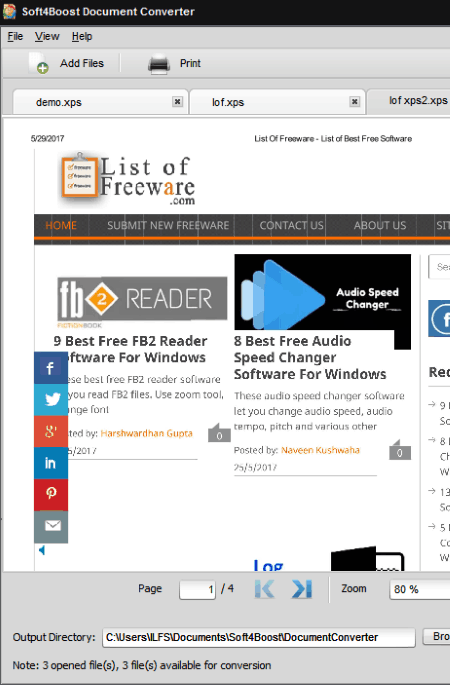
Soft4Boost Document Converter es otro gran conversor de XPS a PDF. Te permite abrir un archivo XPS y convertirlo a PDF fácilmente usando la opción To PDF en la sección Formato de salida. Incluso puedes usar la función de impresión para hacer lo mismo. La función de impresión te ofrece la flexibilidad de seleccionar el rango de páginas que quieres incluir en el PDF de salida.
Este software también te permite convertir múltiples XPS a PDF simultáneamente .
Proporciona características de seguridad como la creación de una contraseña para que los usuarios la usen. Además, puede poner restricciones a la edición, impresión y copia de contenido del PDF. También proporciona una función llamada Extraer imágenes para sacar imágenes de un archivo PDF. Incluso puede agregar su propia marca de agua al documento PDF de salida personalizando su fuente, tamaño y alineación. Pero, la marca de agua sólo aparece cuando se abre en Soft4Boost Document Converter.
Para la conversión, soporta formatos de archivo de salida como PDF, DOC, DOCX, RTF, ODT, TXT, HTML, MHT, EPUB, MOBI, JPEG, PNG, GIF, TIFF , y FB2.
Este programa gratuito para Windows proporciona las funcionalidades básicas de un visor de documentos, como ir a una página específica de un documento y hacer zoom (inout). Soporta una amplia gama de archivos de documentos que se pueden leer como XPS, PDF, DOC, DOCX, DJVU, RTF, FB2, páginas web, presentaciones de PowerPoint, y algunos más. Además, puedes cambiar la piel de la interfaz.
Página principal Página de descarga
Conversor de XPS a PDF CheckPrixa
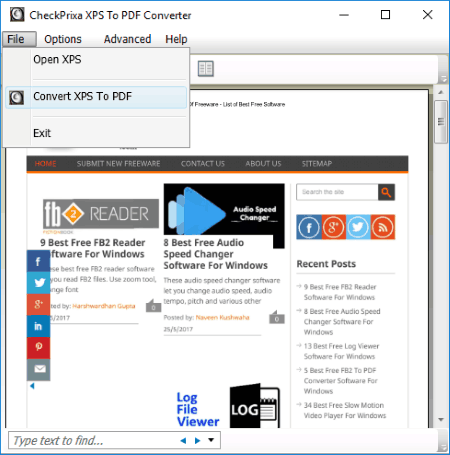
CheckPrixa XPS to PDF Converter es uno de los mejores conversores gratuitos de XPS a PDF. Proporciona una manera fácil y rápida de convertir XPS a PDF. Para ello, sólo tiene que utilizar la opción $0027Convertir XPS a PDF$0027. Puedes editar la información sobre el PDF de salida como el título del PDF, el nombre del autor, las palabras clave, el tema y la aplicación.
Características especiales:
Este XPS to PDF Converter te permite cambiar algunas opciones de conversión para el PDF resultante, como la resolución, el tamaño del papel y el modo de estiramiento. También proporciona funciones avanzadas como el Conversor por lotes, que te permite convertir fácilmente varios documentos XPS a PDF de forma simultánea. Incluso puedes fusionar varios documentos XPS en un PDF utilizando su función Convertidor de Fusión .
CheckPrixa XPS to PDF Converter funciona también como un visor XPS. Puede leer un archivo XPS, copiar su contenido, ampliarlo y encontrar una palabra o frase específica en él.
SumatraPDF
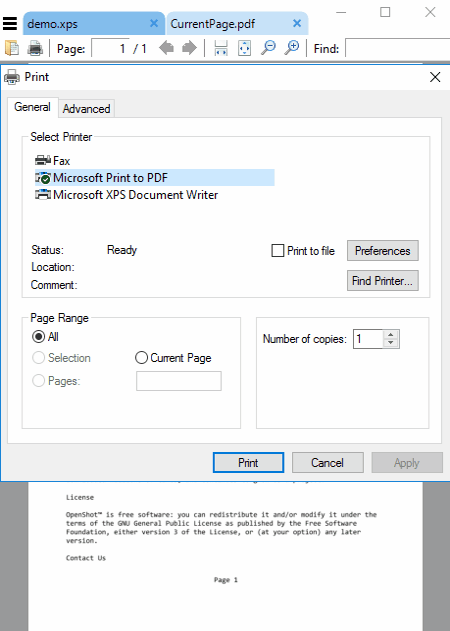
SumatraPDF es otro conversor de XPS a PDF para usuarios de PC. Puedes abrir directamente el archivo XPS en él y luego convertirlo a PDF usando la opción de impresión. Puedes ir a Imprimir> Seleccionar impresora , elegir Microsoft Print to PDF, hacer clic en Imprimir , introducir el nombre del PDF y guardarlo. También puedes seleccionar algunas páginas específicas que quieras incluir en el archivo PDF de salida. También ofrece flexibilidad para abrir varios documentos XPS en diferentes pestañas a la vez y convertirlos en archivos PDF separados.
El SumatraPDF es básicamente un programa gratuito que permite ver archivos de documentos como PDF, XPS, ePub, MOBI, CHM, CBZ, CBR, y DjVu. Tiene una interfaz gráfica simple que hace que el programa sea fácil de usar. Algunas de sus características incluyen opciones de zoom, abrir un documento como una presentación , ir a una página específica, añadir un documento a los favoritos, cambiar la vista del diseño, etc. También muestra los documentos utilizados recientemente en el menú Archivo. Soporta más de 50 idiomas en todo el mundo.
Página principal Página de descarga
Lector de PDF Nuance
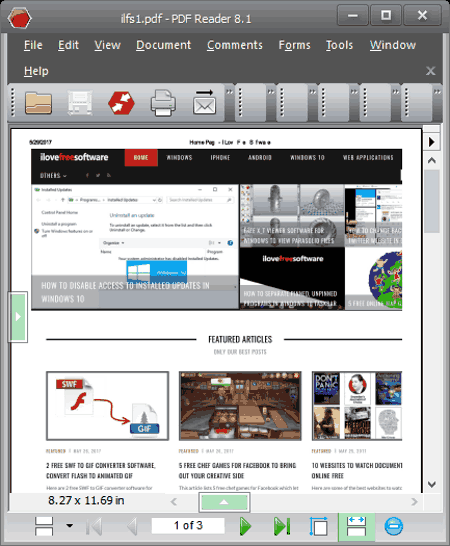
Nuance PDF Reader es un programa gratuito para ver archivos PDF. También se puede usar como un convertidor de XPS a PDF. Te permite abrir un archivo XPS y guardarlo como un PDF.
También puede utilizar la opción de impresión si desea seleccionar páginas específicas o un rango de páginas que desee incluir en el PDF resultante. Este convertidor de XPS a PDF proporciona algunos diseños interesantes para elegir para sus PDFs de salida, como Múltiples páginas por hoja, Dividir páginas en múltiples hojas, Ajustar al papel, etc. y personalizar algunos ajustes de diseño más.
También ofrece una opción Convertir PDF para convertir otros archivos de documentos a PDF, pero no funciona fuera de línea.
Se trata básicamente de un lector de PDF que también permite anotar PDFs . Puedes añadir notas, texto, adjuntar un archivo y sonido, resaltar una porción, añadir formas y hacer mucho más.
Página principal Página de descarga
Convertir XPS a PDF gratis
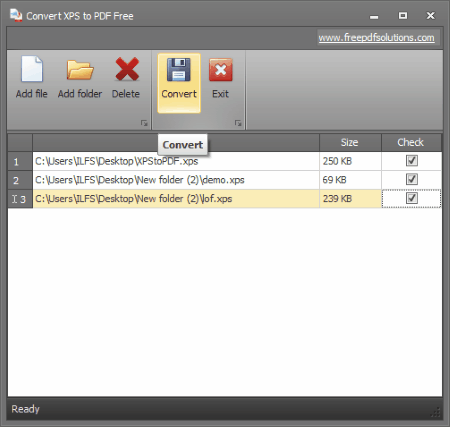
Convertir XPS a PDF Gratis es otro conversor gratuito de XPS a PDF para Windows. No uno, sino que puedes convertir varios archivos o una carpeta entera de archivos XPS a PDF simultáneamente. Sólo tienes que añadir archivos o carpetas de archivos XPS y hacer clic en la opción Convertir . Funciona sin esfuerzo y rápidamente.
Este software gratuito es sólo para la conversión; no sirve para ningún otro propósito.
Página principal Página de descarga
Universal Viewer
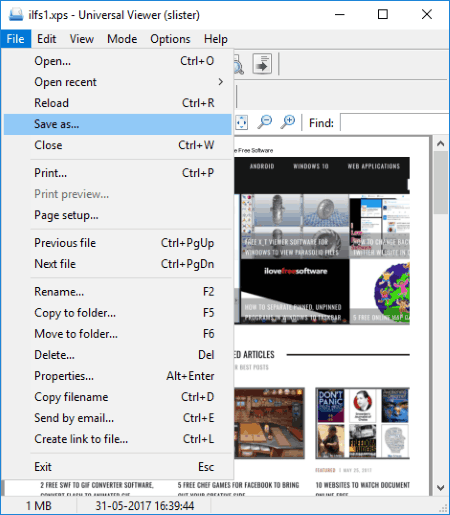
Universal Viewer es un convertidor portátil de XPS a PDF. Simplemente puedes abrir un archivo XPS y guardarlo con la extensión .pdf. También puedes usar la opción de impresión para convertirlo a PDF. La función de impresión le permite seleccionar el rango de páginas que desea convertir a PDF.
Soporta una buena gama de tipos de archivos como PDF, XPS, DOC, DOCX, XLS, XLSX, RTF, DJVU, CBR, CBZ, TXT, etc. Permite ver un documento, copiar el contenido del mismo, ampliarlo, navegar a páginas específicas, encontrar una palabra o frase en él, etc. También permite renombrar o borrar un archivo.
No sólo formatos de documentos, este programa gratuito también soporta más de 170 formatos multimedia y más de 40 formatos gráficos. Te permite ver un video o escuchar música . Para ello, puedes cambiar el modo del programa a Multimedia yendo al menú Modo .
Universal Viewer es una aplicación sencilla que no necesita ser instalada; Sólo descarga el archivo .exe y ejecútalo. Funciona como un lector de documentos así como un reproductor de medios.
Página principal Página de descarga
Editor de escritorio de ONLYOFFICE
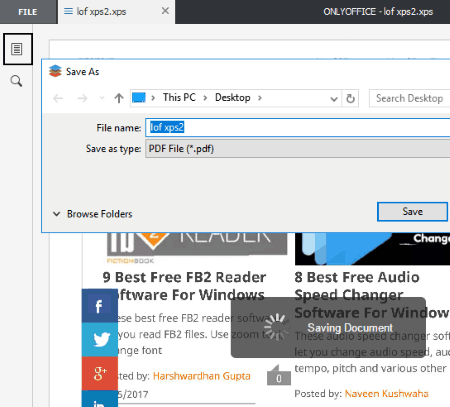
ONLYOFFICE Desktop Editor es un software para Windows para crear documentos, presentaciones y hojas de cálculo. Este programa gratuito también puede ser usado como un convertidor de XPS a PDF. Puedes abrir un documento XPS y guardarlo como un PDF. También puedes utilizar la opción de impresión para hacerlo.
Soporta todos los formatos populares como DOC, DOCX, PDF, HTML, EPUB, XPS, ODT, RTF, TXT, DjVu, XLS, XLSX, ODS, CSV, PPT, PPTX, y ODP. No sólo XPS a PDF, puedes convertir todos los documentos soportados a PDF, DOCX, RTF, OTD, y TXT.
Este programa gratuito le permite crear documentos, así como presentaciones y hojas de cálculo con la fuente, el tamaño, el formato, la disposición, etc. que desee. Proporciona todas las funciones estándar de personalización de documentos. Puedes crear y ver varios documentos en diferentes pestañas a la vez.
Página principal Página de descarga
aReader
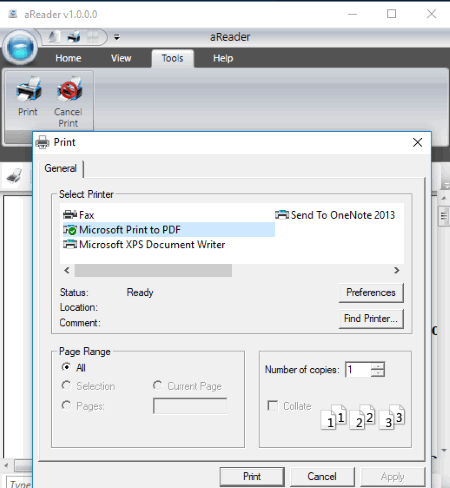
aReader es un software ligero y sencillo para convertir XPS a PDF. Los pasos para la conversión son los mismos que para los convertidores de XPS a PDF anteriores. Simplemente vaya a Print> Select Printer> Microsoft Print to PDF, haga clic en Print , y guárdelo con el nombre que desee.
Este XPS to PDF Converter es un programa gratuito para Windows con una interfaz de usuario sencilla. Aunque te permite convertir XPS a PDF, sólo lee documentos XPS. Proporciona las funcionalidades básicas de un visor de documentos, como navegar a una página específica de un documento, acercar o alejar la imagen, etc.
Página principal Página de descarga
Anotador XPS
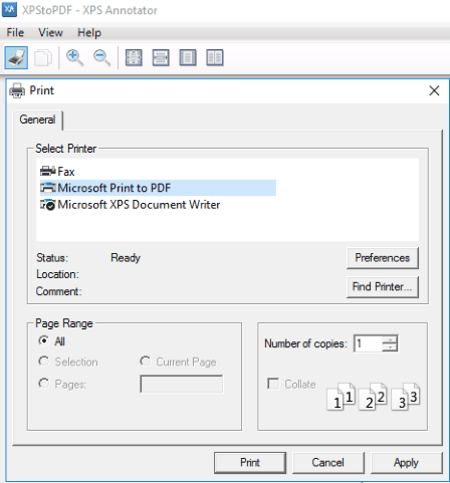
XPS Annotator es otro conversor gratuito de XPS a PDF para Windows. Te permite ver un archivo XPS y convertirlo a PDF. Para ello, sólo tienes que utilizar la opción Imprimir. También puedes seleccionar las páginas que quieres guardar en el archivo PDF.
Como su nombre lo indica, el Anotador XPS es un programa gratuito para anotar documentos XPS, también útil para convertirlos a PDF. Proporciona comandos de edición que puedes consultar en el menú Ver y seguir. Además, te permite añadir firma digital a los documentos XPS . Puedes guardar un documento XPS en un formato de imagen como PNG, JPEG, GIF, BMP y TIFF. Es muy fácil de usar con una interfaz de usuario sencilla.
Página principal Página de descarga
Visor XPS gratuito
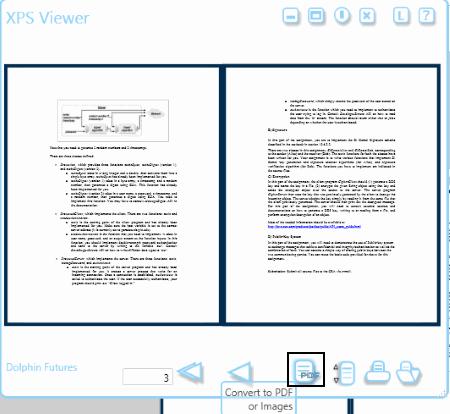
Free XPS Viewer es un simple programa para convertir XPS a PDF. Para convertir rápidamente un documento XPS a PDF, utiliza la función Convertir a PDF que está disponible en la parte inferior de su interfaz. Puede seleccionar todas las páginas, o la página actual, o un rango de páginas en XPS para convertir a PDF. También puedes usar la opción Imprimir para hacer lo mismo.
Junto con el PDF, puedes convertir XPS a formatos de imagen como BMP, GIF, PNG, JPEG, WMP y TIFF . Pero, convierte sólo la primera página del documento XPS a un formato de imagen en la versión gratuita de este software. Además, sólo lee archivos XPS.
Es un programa gratuito fácil de usar para Windows que funciona como un visor de XPS así como un convertidor de XPS a PDF. También proporciona características básicas como la navegación a páginas específicas de un documento, el acercamiento o alejamiento de la imagen, la búsqueda de una palabra o frase en un documento, etc.
Página principal Página de descarga
Estudio Danet
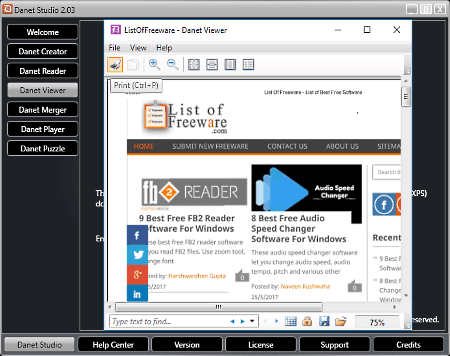
Danet Studio provee una herramienta llamada $0027 Danet Viewer $0027 que permite convertir XPS a PDF. Para ello, necesitas lanzar Danet Viewer y abrir un archivo XPS en él. Ahora, puedes usar la función de impresión para convertirlo a PDF. Sin embargo, no puedes elegir páginas específicas o rango de páginas para incluirlas en el PDF de salida.
Danet Viewer sólo admite el formato XPS para ver un documento. Proporciona una función para añadir una firma digital o una solicitud de firma digital para diferentes propósitos de seguridad.
Danet Studio es una combinación de varias herramientas que puedes probar. Estas herramientas incluyen Danet Viewer , Danet Reader , Danet Creator , Danet Merger , Danet Player , y Danet Puzzle . Puedes crear documentos, leerlos, reproducir audio y vídeo, jugar a un juego de puzzle, etc., usando las herramientas respectivas para ello.
Página principal Página de descarga
¡Bravo! Lector
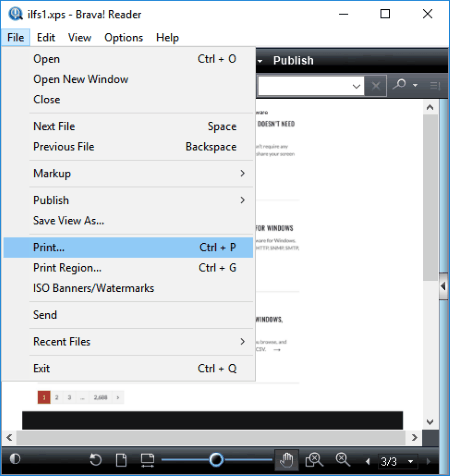
¡Bravo! El lector es otra buena opción para la conversión de XPS a PDF en Windows. Puedes guardar el archivo XPS en PDF usando la opción de imprimir. Tienes la flexibilidad de elegir páginas específicas, o rango de páginas, o incluir todas las páginas en el PDF de salida. Incluso puedes convertir XPS a PDF en escala de grises o en colores originales. También proporciona una función que le permite seleccionar una región específica del documento XPS y convertirlo como PDF.
Además de XPS y PDF, soporta diferentes tipos de archivos como CSF, TIFF, JPEG y PNG que puedes ver. Proporciona herramientas como Pan, Lupa, RotateMirror, Display Monochrome, etc., que puedes utilizar según tus necesidades. También proporciona una opción para añadir su propia marca de agua.
Página principal Página de descarga
Nitro Reader
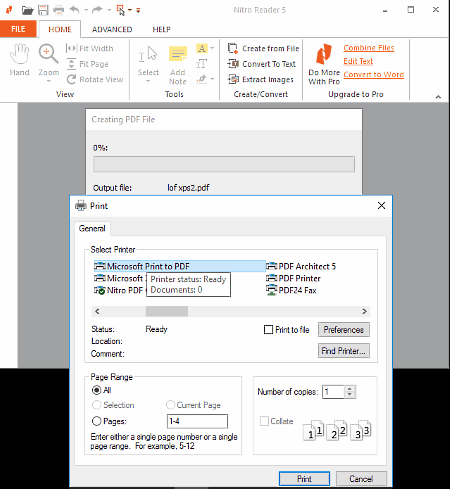
Nitro Reader es básicamente un visor de PDF que puede utilizarse como convertidor de XPS a PDF. Puede arrastrar y soltar un archivo XPS a Nitro Reader y convertirlo a PDF. Tras arrastrar un archivo, aparece un cuadro de diálogo. Elija Microsoft Print to PDF, haga clic en Imprimir y guarde el archivo como PDF con el nombre que desee.
Es un programa gratuito para crear, revisar, firmar y compartir archivos PDF. Puede crear PDFs añadiendo notas, texto, resaltando partes específicas, añadiendo firmas digitales, etc. Sus características especiales incluyen la extracción de imágenes de un archivo PDF, la conversión de todo el texto de un documento a un archivo TXT y la conversión de PDF a otros formatos de documentos.
Nota: No puede abrir directamente un archivo XPS en Nitro Reader para su conversión a PDF; sólo funciona la opción de arrastrar y soltar.
Página principal Descargar página
doPDF
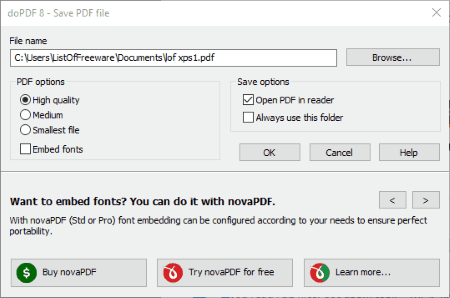
doPDF es otra alternativa gratuita para convertir un documento XPS a PDF. Puede explorar un documento XPS en su sistema y convertirlo a PDF. Antes de la conversión, le permite seleccionar su preferencia de calidad del PDF resultante. Puedes elegir una calidad alta, o media, o seleccionar un tamaño de archivo más pequeño con una calidad baja.
Es un convertidor gratuito de XPS a PDF, y también te permite convertir archivos como DOC, DOCX, PUB, PPT, TXT, XLS, etc. a PDF. Te permite leer un PDF, encontrar un texto o frase específica, hacer zoom, etc. Soporta múltiples idiomas.
Página principal Página de descarga
Visor STDU
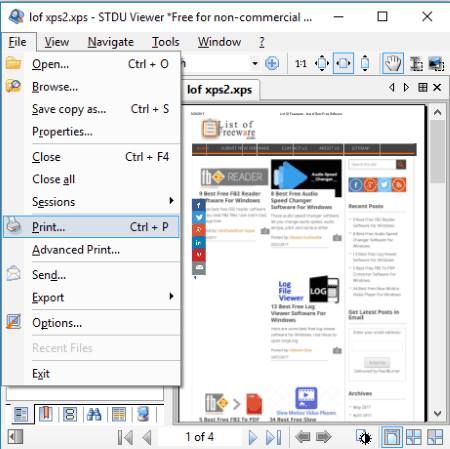
STDU Viewer es otro conversor de XPS a PDF para Windows. Te permite utilizar la opción de impresión para guardar el documento XPS como un archivo PDF. Puedes especificar las páginas o el rango de páginas que se incluirán en el PDF resultante. También proporciona la opción de impresión avanzada para personalizar la configuración del PDF. Por ejemplo, puedes seleccionar el diseño de tu PDF como varias páginas por hojas, página orde (horizontal-vertical), arrastrar


Deja una respuesta